本文档描述了如何把 Web 报表绑定到数据。 注意,此处理与在 Windows 窗体应用程序中把报表绑定到数据不同,并且在本文档中介绍了这些特别的元素。 要获得更多关于为报表提供数据的公共方法的信息,请参阅 提供数据 文档。
本文档由下列小节组成。
 设计时刻数据绑定——使用数据集
设计时刻数据绑定——使用数据集
被 XtraReports 安装程序嵌入到 Visual Studio IDE 中的 报表设计器 提供了杰出的定制报表功能,能够以类似于使用“Windows 窗体设计器”设计应用程序的方式来设计报表。 但是,如果在 Web 应用程序 或 网站 项目中构建报表,那么报表设计器的某些功能不能使用。
例如,在 Windows 窗体应用程序项目中,当把报表绑定到数据源时,可以通过从 XtraReportBase.DataSource 属性的编辑器来调用向导新建数据源,如下图所示。
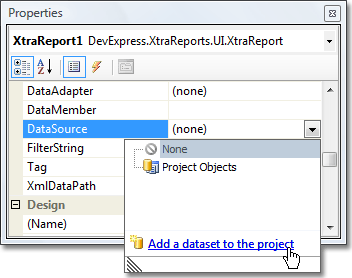
但是在 Web 应用程序或网站项目中,不能从 DataSource 属性的编辑器来运行该向导,并且相应的选项 ("Add a dataset to the project") 被禁用。

要把报表绑定到数据集,首先应该人工把它添加到项目中。 要这样做,则在 Web 应用程序的 项目 菜单 (或在网站项目的 网站 菜单),单击 添加新项...,然后在被调用的对话框中,选择 数据集 项并单击 添加 按钮。
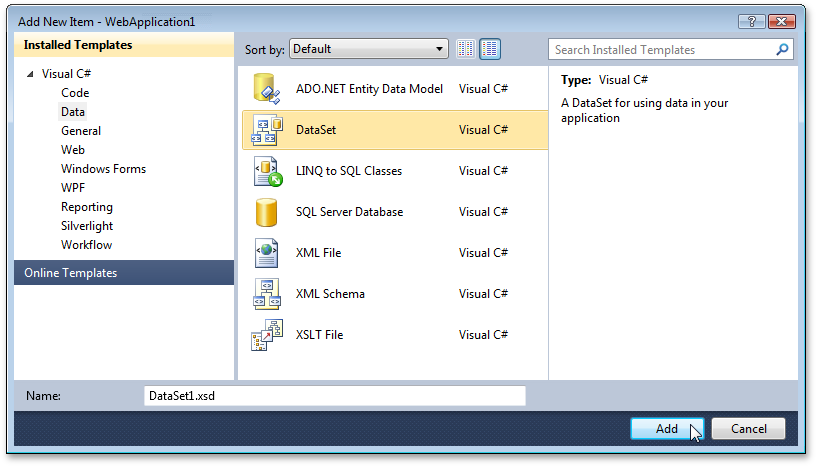
然后,在完成数据集创建之后,就可以把数据集的实例指派到报表的 DataSource 属性。
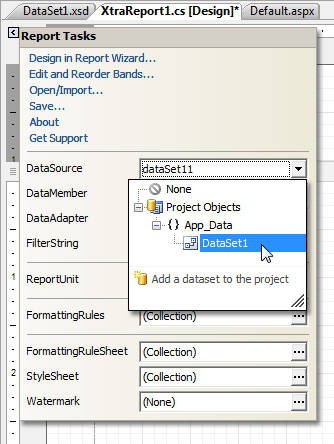
在 如何: 把 Web 报表绑定到 MDB 数据库 主题中,可以找到关于如何把 Web 报表绑定到数据集的按步骤的操作指南。
 注意 注意 |
|---|
重要: 如果使用网站项目,那么请注意,不能在 Visual Studio 设计时刻在报表设计器中预览 TableAdapter 的数据。 可以在“组件面板”中,使用 TableAdapter 组件的上下文菜单来调用此功能。
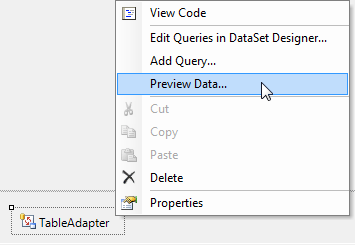
这个问题是由网站项目的特性导致的。 但是要注意,在 Web 应用程序中无此限制,而是可以预览 TableAdapter 的数据。
|
 设计时刻数据绑定——使用 BindingSource
设计时刻数据绑定——使用 BindingSource
要把 Web 报表绑定到在代码中创建的对象,则可以使用 System.Windows.Forms.BindingSource 组件,以类似于 Windows 窗体报表 的方式。
该方法在这两种平台上工作的唯一区别,是不能在设计时刻把对象指派到 BindingSource.DataSource 属性 。
而是应该使用下列代码,正好在 InitializeComponent 方法中来执行绑定。
| C# |  复制代码 复制代码 |
|---|
this.bindingSource1.DataSource = typeof(Reports.MyDataObject);
|
| Visual Basic |  复制代码 复制代码 |
|---|
Me.bindingSource1.DataSource = GetType(Reports.MyDataObject)
|
相应的“代码中心”示例在线可用: 在设计时刻如何把自定义对象集合作为数据源、用于绑定 Web 报表。
 在运行时刻提供数据
在运行时刻提供数据
 参阅
参阅


 设计时刻数据绑定——使用数据集
设计时刻数据绑定——使用数据集
 设计时刻数据绑定——使用 BindingSource
设计时刻数据绑定——使用 BindingSource
 在运行时刻提供数据
在运行时刻提供数据
 参阅
参阅